我们都知道在微信上发送语音的话是可以转文字的,而在电脑中,很多人也想要将语音转文字,其实在windows电脑中就自带有语音转文字功能,只是很多人并不清楚windows如何将语音转文
我们都知道在微信上发送语音的话是可以转文字的,而在电脑中,很多人也想要将语音转文字,其实在windows电脑中就自带有语音转文字功能,只是很多人并不清楚windows如何将语音转文字吧,可以通过个性化将在线语音开启然后进行转换,接下来就由笔者为大家详细介绍一下windows语音转文字的详细方法。
方法如下:
1、在桌面上打开个性化设置,在搜索栏输入语音,点击语音设置,然后往下拉找到语音隐私设置开启在线语音,默认为关闭状态。
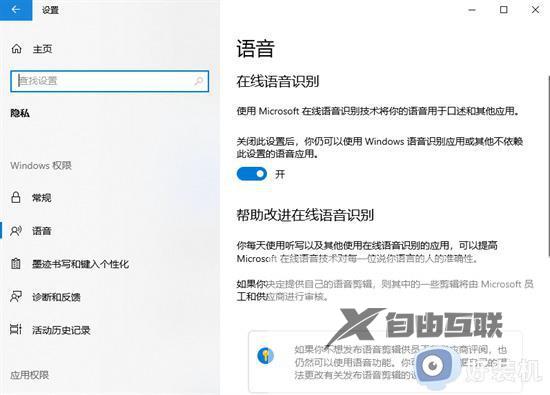
2、然后查看麦克风有没有开启权限,拉到下方有一个麦克风,如果没有打开就打开即可。
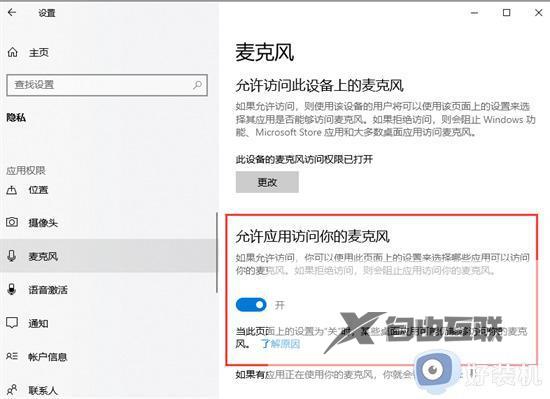
3、如果需要直接转换麦克风声音,我们可以在桌面创建一个 TXT 文本文件。打开文本文件,通过这个电脑上的这个快捷键 Windows 加 H,打开以后,右上角会显示正在聆听,这时候就可以实现语音实时转文字。

5、如果需要转换系统原生语音,还需要单独安装一款 VB-CABLE 驱动,在使用管理员权限安装 VB-CABLE 之后,进入系统声音设置,将输出输入设备都选择为 CABLE 。
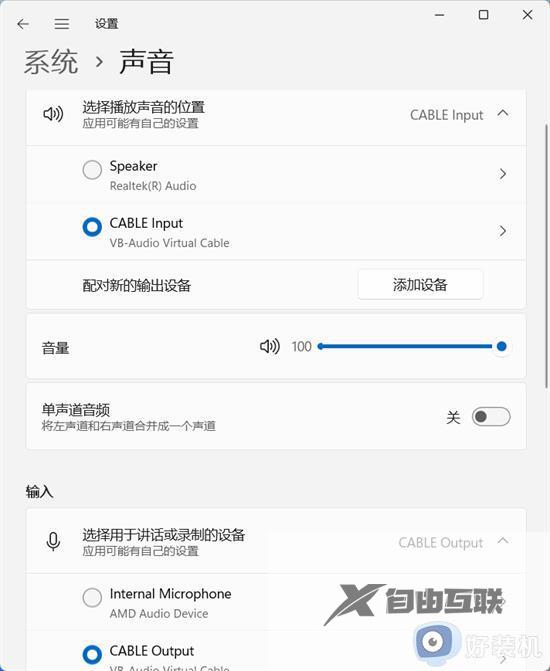
按照上面的步骤激活语音转文字的功能之后,按Win键+H键调出语音识别工具。

上述为大家介绍的就是windows将语音转文字的详细操作方法,有需要的小伙伴们可以学习上述方法来进行操作,希望能够帮助到大家。
【本文转自:香港高防服务器 http://www.558idc.com/hkgf.html 复制请保留原URL】